Dreamweaver表单设置6位数密码完成方法
[摘要]网站登录需要密码,使用Dreamweaver创建表单的时候,该怎么设置6位数的密码呢?本文就核打击分享Dreamweaver表单设置6位数密码实现方法。下面我们就来看看详细的教程。软件名称:Adobe Dreamweaver CC 2017 v17.0 中文破解版(附破解补丁+安装教程) 64位软...
网站登录需要密码,使用Dreamweaver创建表单的时候,该怎么设置6位数的密码呢?本文就核打击分享Dreamweaver表单设置6位数密码实现方法。下面我们就来看看详细的教程。
软件名称:
Adobe Dreamweaver CC 2017 v17.0 中文破解版(附破解补丁+安装教程) 64位
软件大小:
758MB
更新时间:
2016-11-05
1、首先我们打开我们的Dreamweaver软件
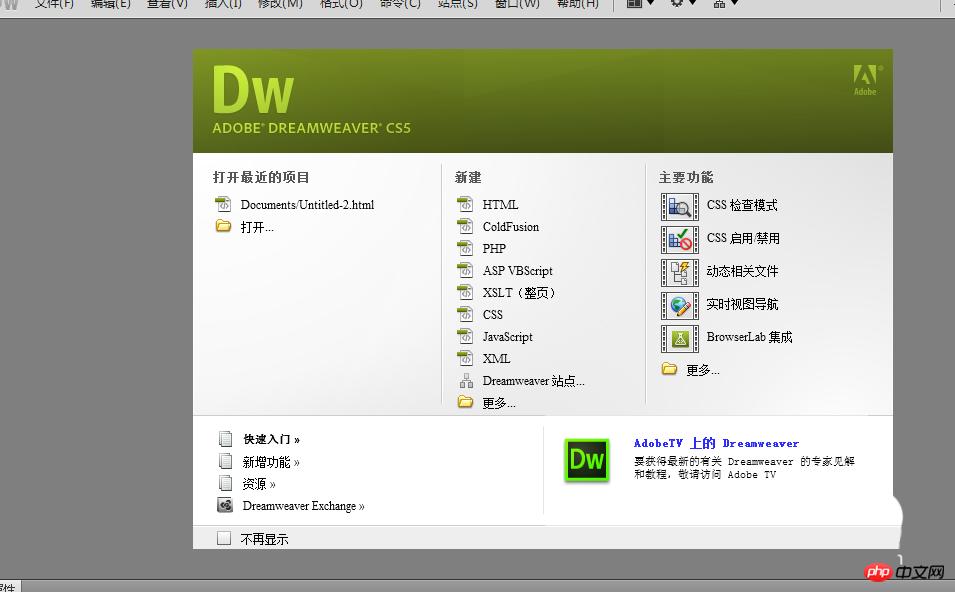
2、新建一个空白的HTML
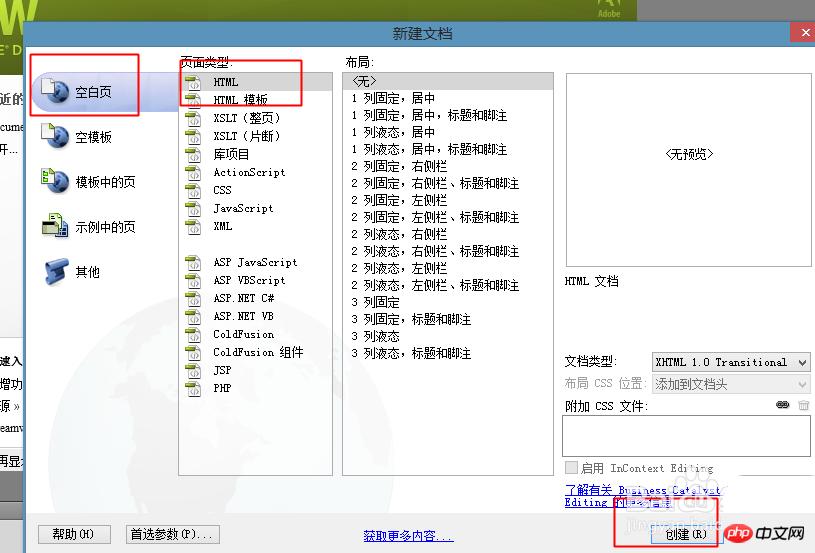
3、找到右边的表单--文本字段
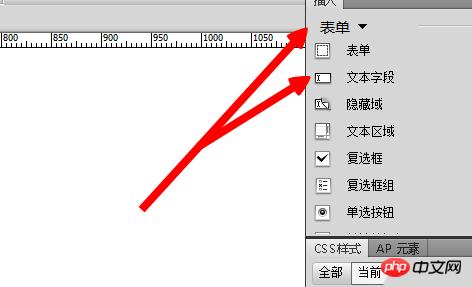
4、我们输入id为username,标签为密码:其他的默认
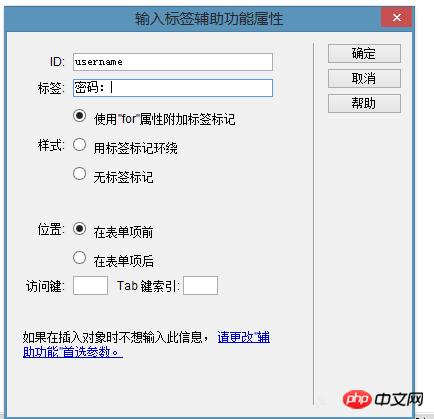
5、选中这框找到下边的密码
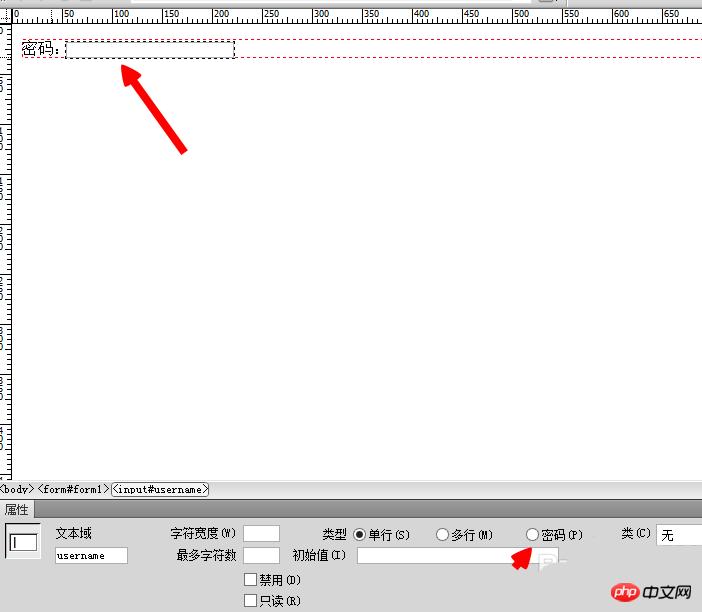
6、我们保存一下,然后我们输入东西的时候,就是和我们在网上输入密码,不被别人看见一样的。
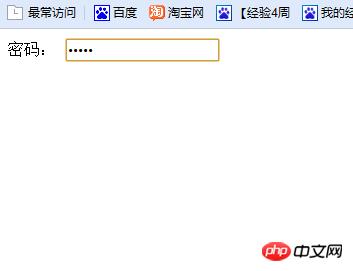
7、这里还有设置,我们把数值只能输入6个试试
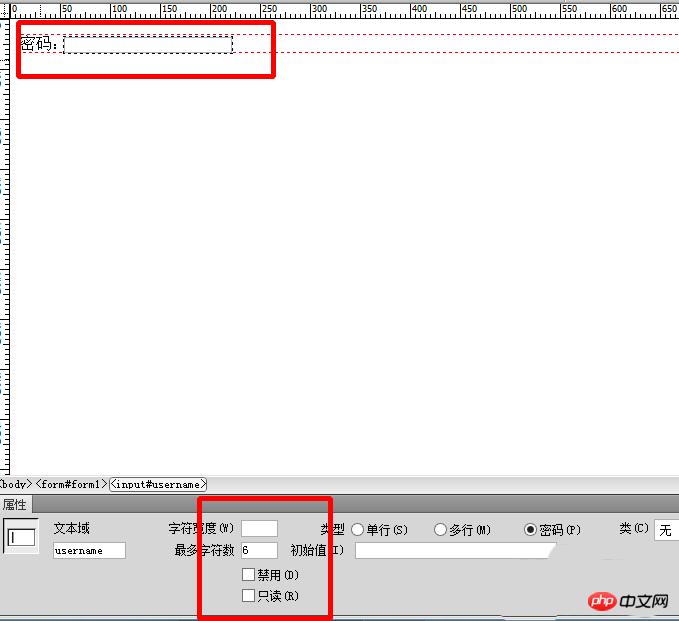
8、我们看一下,设置好了之后,我们点击输入只能输入6个,就是字数限制
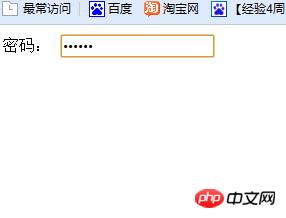
相关推荐:
以上就是Dreamweaver表单设置6位数密码实现方法的详细内容,更多请关注php中文网其它相关文章!
网站建设是一个广义的术语,涵盖了许多不同的技能和学科中所使用的生产和维护的网站。
……